腾达 FH1205 无线路由器设置万能桥接图文使用教程 路由器
时间:2024/4/7作者:未知来源:争怎路由网人气:
- 腾达路由器是由腾达公司生产的一款路由器。腾达的科研技术始终位于业内前沿,引领着网络产品的技术方向。公司拥有一批优异的、创新的高科技人才,他们专注于研发拥有自主知识产权的“Tenda ”系列网络产品。产品包括无线系列、千兆有线系列、百兆有线系列,覆盖了包括无线AP、路由器、交换机、网卡、MODEM、光纤收发器等各类别,产品均已通过国家 3C、美国FCC、欧盟CE认证。
腾达 FH1205 无线路由器设置万能桥接教程

第一步:配置好电脑的IP地址
1、右键点击桌面上的“网上邻居”,选择“属性”
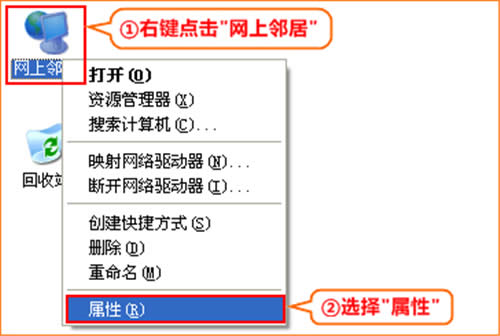
2、右键点击“本地连接”,选择“属性”
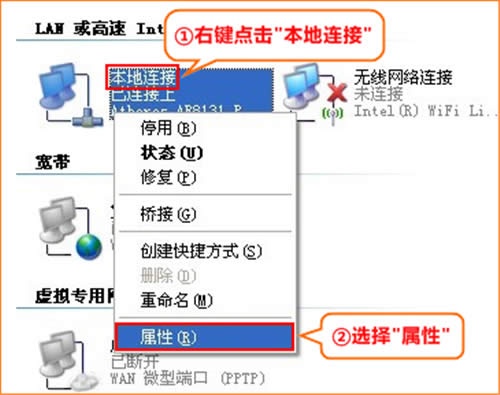
3、双击“Internet协议(TCP/IP)”
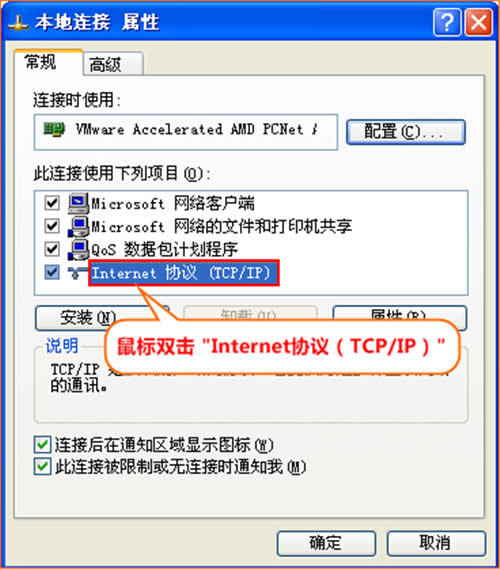
4、选择“自动获得IP地址”,“自动获取DNS服务器地址”,点击“确定”再点击“确定”即可:
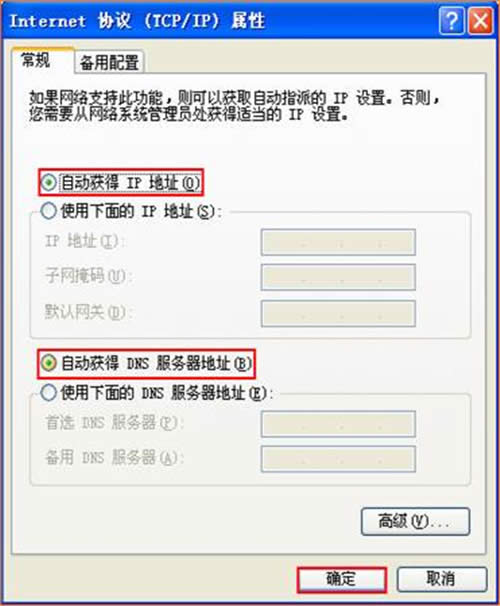
第二步:进入路由器设置界面
1、在浏览器中输入:192.168.0.1 按回车键,登录到路由器设置界面,如下图:
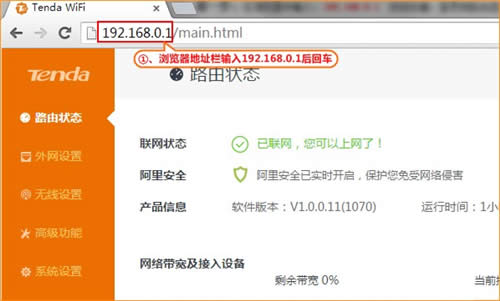
第三步:扫描需要中继的无线信号
2、点击“高级功能”-“万能桥接”,如下图:
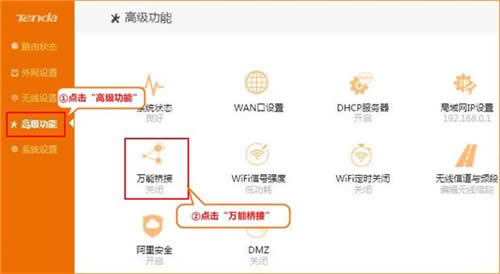
3、开启万能桥接,选择上级无线信号SSID,输入上级无线信号密码,点击“保存”,如下图:
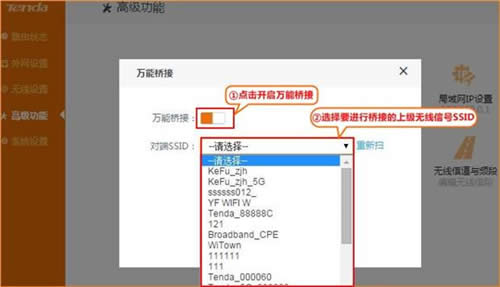
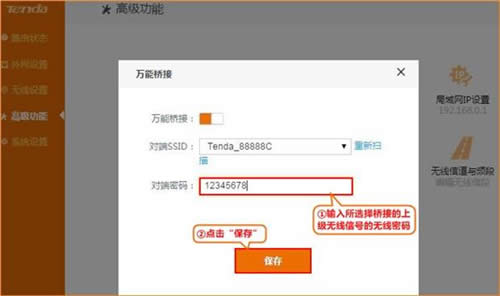
第四步:验证万能桥接是否成功
设置好之后,把路由器和电脑的之间的网线去掉,搜索路由器的无线信号,连接上即可。
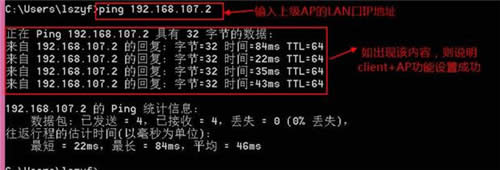
点击电脑桌面左下角的开始—运行—输入CMD, 弹出黑色对话框之后在光标处输入如下命令,如出现下图所示内容,就证明万能桥接设置成功了。
“自强不息、勇于创新、诚实守信” 是腾达公司的企业精神, “超强价值、卓越品质、专业服务”是腾达公司的服务理念,腾达人将以此为信念,用对社会、对用户高度负责的态度,实现世界一流高科技企业的目标。
关键词:腾达 FH1205 无线路由器设置万能桥接图文详细教程 路由器